よく業務で電話番号などをコピーする際に、元のデータが全角だけどフォーマットには半角で貼り付けたいなんてことなどはありませんか?
そんなとき、この技を使用するとあっという間に変換できちゃいます。
もちろん、打ち直すとかいった手間は一切不要です。その方法をご紹介したいと思います。
作業効率アップ!簡単に全角を半角に変換する方法
変換したい文字を選択
例えば、「0123-45-6789」という全角で書かれた電話番号があったとします。これを全選択します。
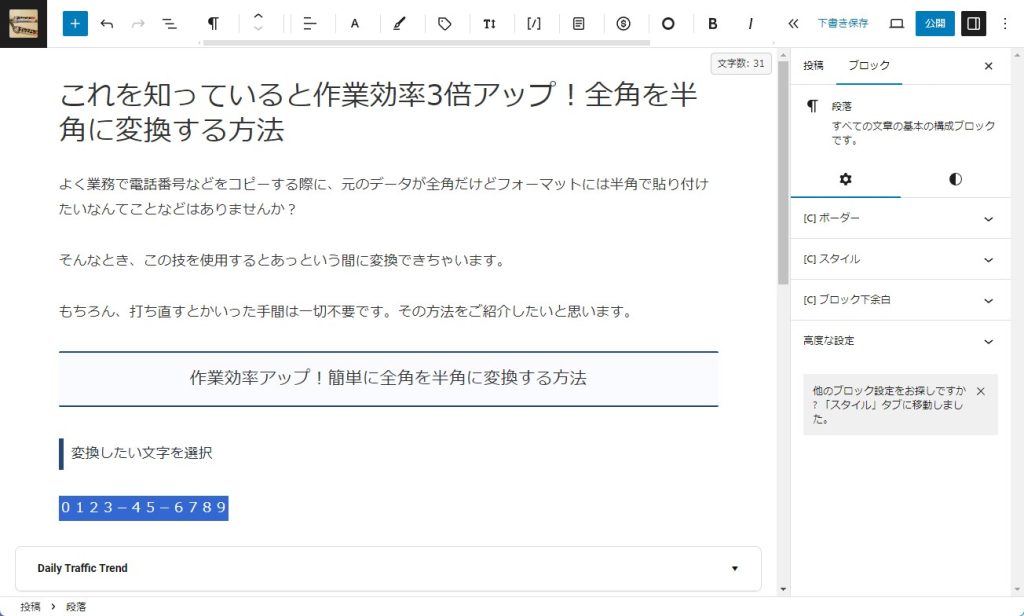
「変換」を押す
キーボードの「変換」を押します。「ー」だけが「全角」のまま残りますが、カーソルの「→」を押して移動したのち、「半角」つまり「F8」を押していけば「変換」が完了します。
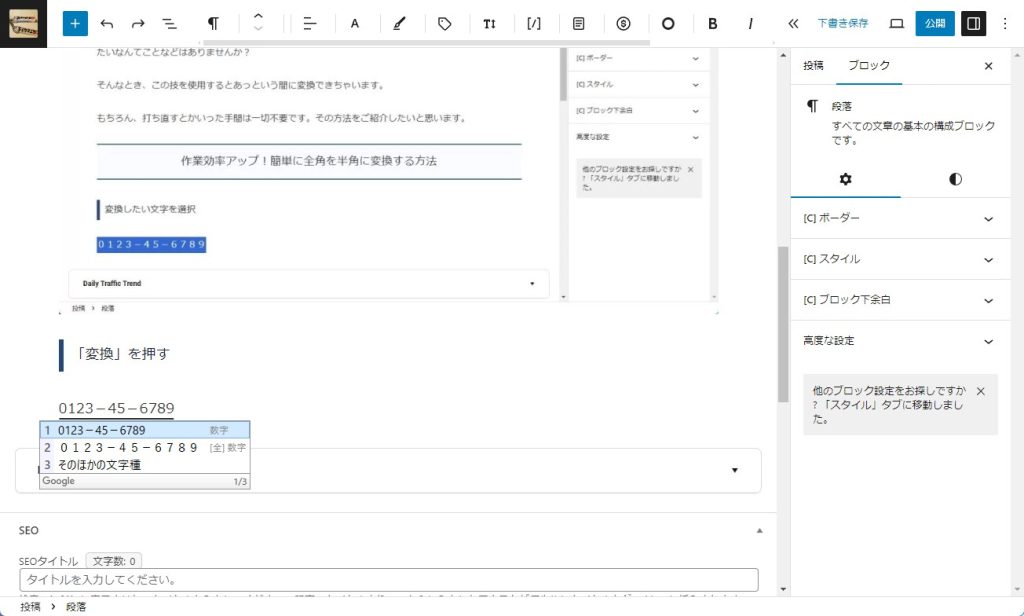
作業効率アップ!簡単に全角を半角に変換する方法 その2
準備と確認
この方法は、まずMicrosoft IMEを使用しますので、AtoKやGoogle IMEをご使用の方はお手数ですがMicrosoft IMEのモードに変更しておいてください。
次に、この方法ではメモ帳を使用しますので、メモ帳を開いておいてください。
準備はいいですか?それでは、いちにのさんよん!
変換したい文字を選択
例えば、「0123-45-6789」という全角で書かれた電話番号があったとします。これをメモ帳に張り付けたのち、全選択します。
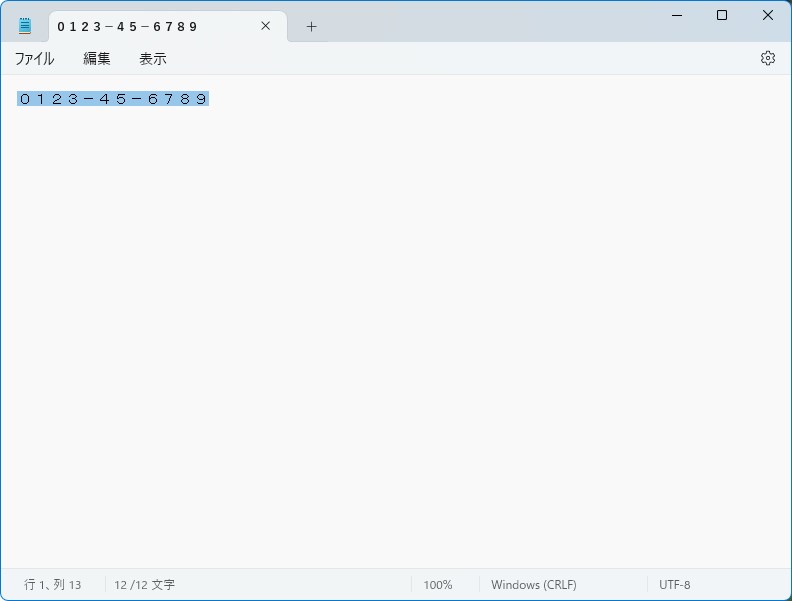
「カタカナ・ひらがな・ローマ字」ボタンを押す
キーボードの「カタカナ・ひらがな・ローマ字」ボタンを押します。下図のように下線が付いた状態になります。
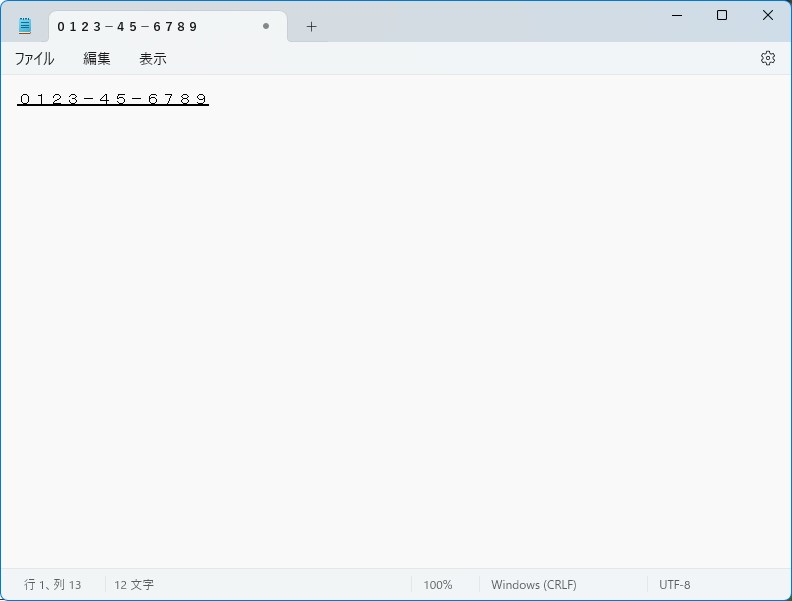
F8を押す
この状態になったところで、キーボードの「F8(半角)」を押します。こちらの方法ですと、「-(全角マイナス)」も含めて、一気に全体的に半角にすることができるので便利です。
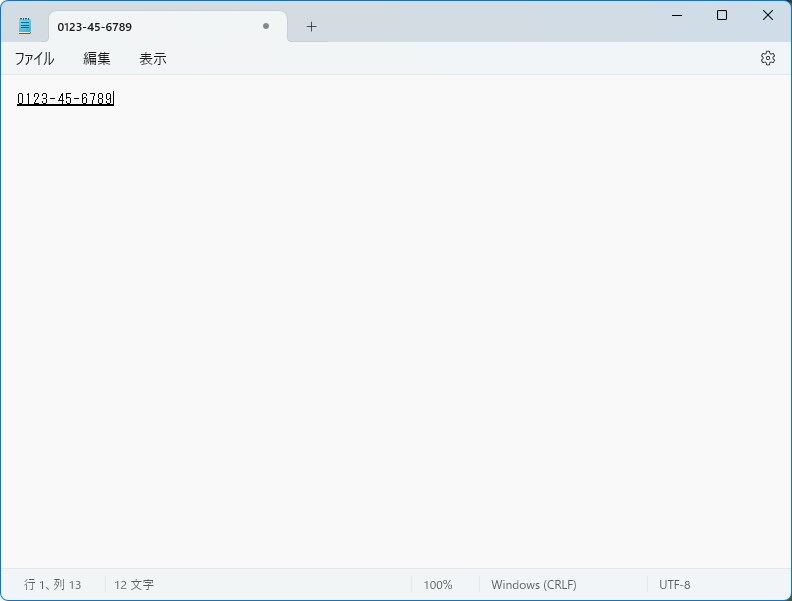
最後に
いかがでしたでしょうか?
これを知っておけば作業効率は3倍アップ、いやそれ以上アップすることでしょう。
以上、豆知識でした。

白川秋
ではでは、参考までに。
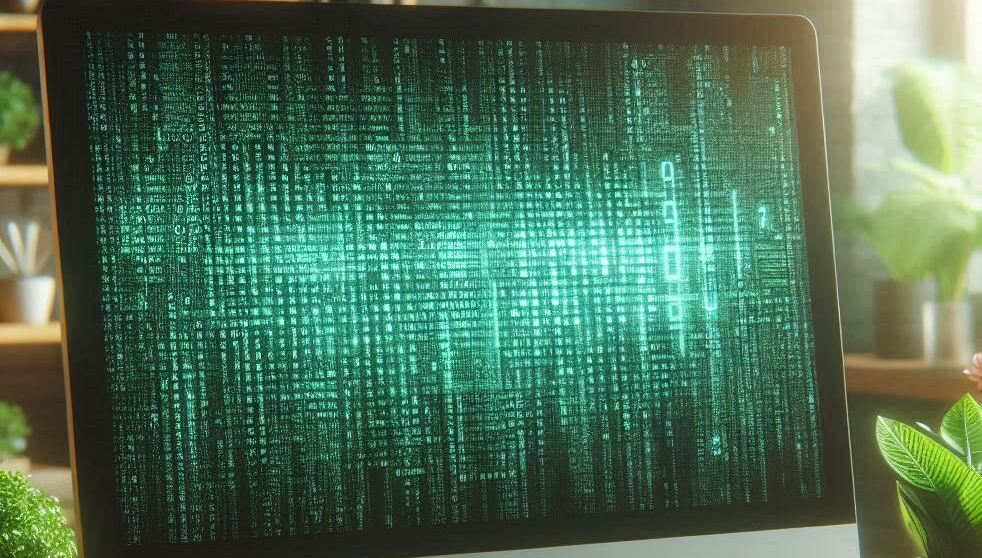
コメント